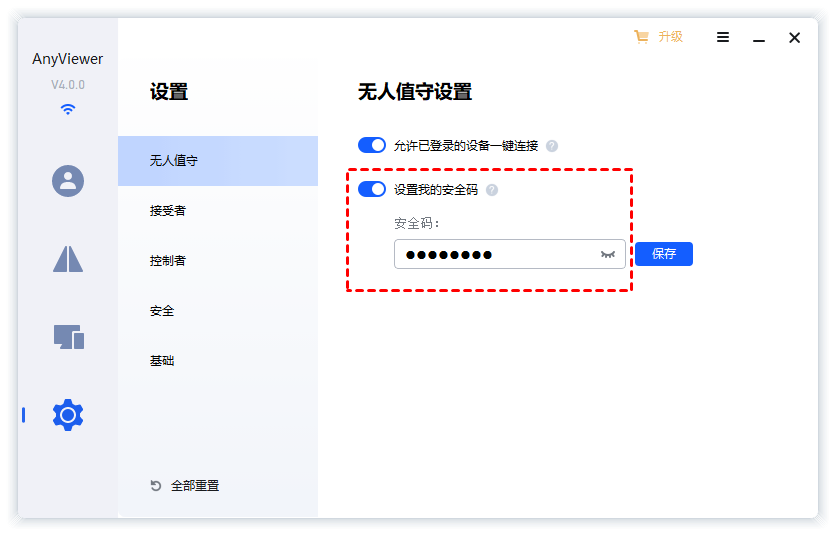三款必备远程办公软件,轻松提高办公效率!
在这篇文章中,我们将为您推荐三款必备又实用的远程办公软件,以帮助您能更加高效的远程办公。
居家远程办公软件
如今大家对远程办公都不陌生,因为某些原因很多时候我们不得不居家远程办公,但居家办公时往往会降低我们的工作效率。所以,选择一款好用的远程办公软件可以事半功倍,大大的提高我们的办公效率。那么,好用的远程办公软件有哪些呢?
好用的远程办公软件推荐
电脑远程办公软件有很多,本文主要从团队沟通软件、视频会议软件、远程控制软件等三个方面进行推荐。
一、企业微信
团队沟通软件可以选择企业微信,它是腾讯微信团队所开发的一款企业通讯的远程办公软件,与微信沟通体验一致。企业微信还提供了丰富的OA应用,例如:打卡、审批、汇报等。而且企业微信可以与微信互通,员工可以从企业微信联系微信客户,大大的提高远程办公效率。
二、腾讯会议
视频会议软件可以选择腾讯会议,腾讯会议是一款专门的会议远程办公软件,它支持屏幕共享、会议录制、在线文档、背景虚化等功能。在远程办公时,可以通过腾讯会议进行开会,在会上可开启云端录制,会后自动转录文字十分的方便。
三、AnyViewer远程桌面
远程办公时一款好用的远程控制软件可以为我们省去很多不必要的麻烦,远程控制软件我们推荐使用AnyViewer远程桌面软件,该软件安全实用、快速稳定、功能多样,您可以轻松实现在家远程办公。
AnyViewer是一款免费的远程办公软件,您可以使用它远程办公、远程传输文件、远程关闭电脑、手机远程控制电脑等,您还可以使用它远程控制公司无人值守的电脑。接下来,我们将具体的为您介绍如何使用AnyViewer远程控制电脑。
1.设置安全码
在下载中心安装好AnyViewer之后,您可以在您公司的电脑上设置一个安全码,然后通过安全码直接远程控制您公司无人值守的电脑。
步骤1. 在公司的电脑上选择“设置”,再单击“无人值守”,将“设置我的安全码”按钮打开并设置一个安全码。
步骤2. 在您家里的电脑上选择“连接”,输入公司电脑的设备ID,再单击“连接”。
步骤3. 在弹出的请求控制中,选择“输入安全码”,再输入公司电脑设置的安全码,然后单击“确定”即可。
2.登录同一账号
您也可以在公司电脑与家里的电脑上登录同一个AnyViewer账号,然后一键远程控制电脑。
步骤1. 打开AnyViewer远程桌面,然后选择“登录”,再单击“注册”。
步骤2. 在弹出的信息注册界面,填写注册信息并登录。
说明:成功登录后,您电脑将自动绑定到您的AnyViewer账号中。
步骤3. 在两台电脑上登录同一个AnyViewer账号,在您家里的电脑上选择“设备”,再选中您公司电脑的名称,然后点击“一键控制”即可。
总结
对于远程办公软件哪个好用,您可以选择企业微信、腾讯会议和AnyViewer远程桌面来进行远程办公。当然,除了本文介绍的这三款远程办公软件外,您还可以选择其他的远程办公软件。以上就是本文有远程办公软件全部内容了,希望对您有所帮助。